As melhores ferramentas gratuitas de área de trabalho remota
Publicados: 2021-05-05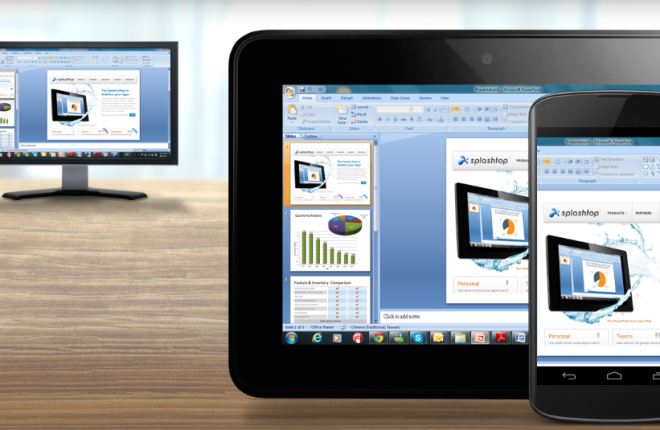
Com tudo o que aconteceu nos últimos anos, não é surpresa que muitas pessoas estejam migrando para um local de trabalho online. Você pode presumir que precisa levar seu laptop para todos os lugares onde trabalha remotamente, mas há uma maneira de acessar um computador mesmo quando estiver longe dele. Você pode baixar um software de acesso remoto confiável, que tem gerado uma demanda crescente não apenas por suporte de TI e verificações de manutenção de rotina, mas também por um ambiente de trabalho virtual mais produtivo.
As melhores ferramentas gratuitas de área de trabalho remota permitem que você conclua facilmente as tarefas padrão enquanto apimenta as coisas com alguns recursos extras. Estamos falando de impressão remota, bate-papo interminável, controle de energia e outras coisas que você não sabia que precisava. A maioria dos programas desta lista se qualifica como um software de controle remoto sólido, então você não pode errar com nenhum deles. No entanto, fique atento a esses recursos especiais, pois eles podem fazer uma diferença significativa.
01 Team Viewer
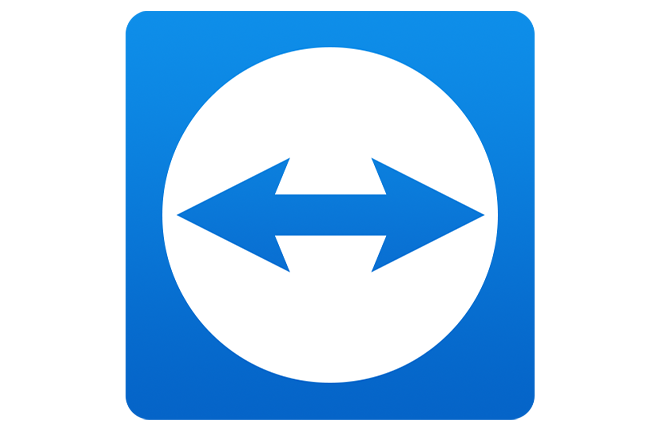
TeamViewer é uma das ferramentas de desktop remoto mais confiáveis que oferece uma versão gratuita para uso pessoal e não comercial. Você poderá acessar praticamente qualquer dispositivo ou servidor remoto sem obstáculos. É incrivelmente fácil de usar, então você não precisa ser um especialista em programação para instalá-lo.
Todo o processo é bastante simples e não requer configuração de sua parte. Mesmo com o controle remoto completo, você consegue trabalhar sem obstruir outros usuários. O software não precisa de recursos significativos para funcionar corretamente. Além disso, o TeamViewer não fará nenhuma alteração no dispositivo remoto, a menos que receba permissão.
TeamViewer é provavelmente uma das plataformas mais seguras em uso atualmente. Com mais de 2 mil milhões de dispositivos ativos, a segurança dos dados é uma preocupação primordial. Há uma ampla gama de recursos de segurança que protegem sua privacidade, incluindo um processo de autenticação em duas etapas. A plataforma é atualizada regularmente para evitar falhas ou bugs. Você não precisa acompanhar as atualizações, pois todo o processo é automático. Alguns problemas de desempenho podem ocorrer com uma conexão de Internet ruim. É por isso que você deve certificar-se de que seu computador esteja online antes de cada sessão.
Há uma ligeira desvantagem na versão gratuita. O TeamViewer reconhecerá quando você tentar acessar redes corporativas e sistemas operacionais e negará seu acesso. Ele também tentará persuadi-lo a fazer upgrade para uma assinatura paga, o que é um pouco incômodo, mas também interessante. Com uma licença paga, você pode organizar reuniões e sessões de treinamento com mais de 20 participantes. A assinatura vem com outros recursos avançados, como impressão remota e compartilhamento de arquivos, que vale a pena considerar.
Prós
Fácil de instalar
Atualizações regulares
Suporta mais de 20 participantes
Contras
Requer uma rede forte
O host deve estar ativo
TeamViewer
02 Área de Trabalho Remota do Chrome
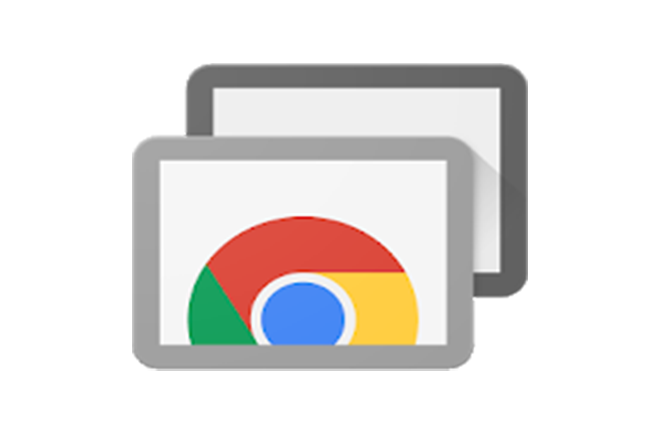
No estilo típico do Google, a empresa lançou uma extensão do Chrome que concede acesso remoto a outros computadores por meio de um código compartilhado. A ferramenta de desktop é totalmente gratuita, embora venha com alguns pré-requisitos.
Antes do início da sessão, ambos os usuários devem garantir a execução do navegador Chrome e instalar o complemento. Para acessar um computador remoto, você precisa de um código exclusivo de quatro dígitos. O PIN permitirá que você controle a conta da outra pessoa e trabalhe com o dispositivo dela. A Área de Trabalho Remota do Chrome é bastante discreta, então você não precisa se preocupar em impor.
A extensão pode visualizar várias telas simultaneamente, o que pode ser útil. Se o organizador não estiver conectado, você ainda poderá manter a sessão. No entanto – a ferramenta funciona melhor quando ambas as partes têm uma conta. Por ser uma extensão do Chrome, a ferramenta funciona bem em todos os sistemas operacionais, incluindo Mac. Há também uma versão do aplicativo disponível para dispositivos Android e iOS. No momento, não há função de caixa de bate-papo integrada. Felizmente, o Google tem uma biblioteca infinita de aplicativos aos quais você pode recorrer para se comunicar.
Prós
Acessível
Suporta vários monitores
Aplicativo móvel disponível
Compatível com Windows, macOS, Linux
Contras
Sem função de bate-papo
Não é possível imprimir remotamente
Área de trabalho remota do Chrome
03 Área de Trabalho Remota do Windows

O Windows deu um passo além e incluiu um programa de acesso remoto integrado ao sistema operacional, apropriadamente denominado Windows Remote Desktop. O software possui várias ferramentas úteis de controle remoto disponíveis para usuários do sistema operacional Windows. Como o software é integrado, não há processo de instalação, o que é muito conveniente. Você pode iniciar uma sessão usando as configurações do sistema no Painel de Controle.
Na maior parte, é bastante simples, com um pequeno obstáculo. Para que a conexão remota funcione, o computador host precisa configurar o roteador para encaminhamento de porta. Felizmente, o processo não consome muito do seu tempo ou energia. A ferramenta de área de trabalho remota está incluída em todas as versões do sistema operacional Windows, tornando-a um dos programas mais acessíveis desta lista.
No entanto, se o seu PC rodar em Home Premium ou inferior, ele só poderá funcionar como host. Isso significa que embora possa acessar outros computadores, não pode aceitar solicitações de controle remoto de outros dispositivos. Mesmo com essas limitações, a Área de Trabalho Remota do Windows ainda é bastante sólida. Não há melhor maneira de acessar outro PC remoto com Windows, especialmente quando se trata de controle de mouse e teclado. O programa permite trocar arquivos, copiar materiais da área de transferência, usar a impressora e até ouvir música do outro PC.
Prós
Direto
Não é necessário fazer download
Permite transferências de arquivos
Contras
Disponível apenas para Windows
O sistema operacional Home Premium só pode hospedar
Configuração do roteador necessária
Área de Trabalho Remota do Windows
04 AnyDesk
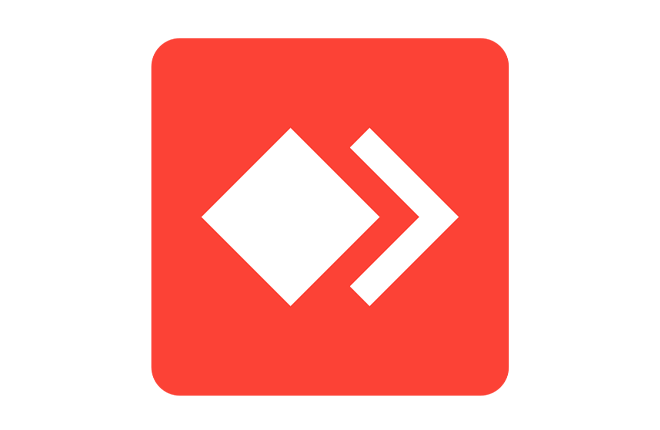
AnyDesk é o software preferido para o local de trabalho online. Possui uma ampla gama de recursos colaborativos que permitem acessar vários dispositivos simultaneamente. Graças à incrível compatibilidade cruzada do software, você pode conectar-se perfeitamente a vários sistemas operacionais, plataformas, servidores e aplicativos.
O design do aplicativo é bastante leve, e é por isso que funciona bem em tantos dispositivos diferentes. Com 3 MB, você pode baixá-lo instantaneamente e não ocupará muito espaço no armazenamento local. Um dos muitos recursos interessantes é um catálogo de endereços integrado que monitora todas as suas conexões. É claro que existem muitas outras ferramentas avançadas, como teclados internacionais, transferência de arquivos, impressão remota e muito mais. Graças ao inovador formato DeskRT, você pode realizar tarefas com menos largura de banda e em locais onde o acesso à Internet é restrito.
Com a fantástica tecnologia de criptografia TLS 1.2, seus dados também podem ser mantidos em segurança. AnyDesk também permite que você coloque na “lista branca” conexões que provaram ser confiáveis e restringem o acesso não autorizado.
Prós
Transferência de arquivos de áudio
Gravar sessões
Atualizações automáticas
Funciona em Linux, macOS e Windows
Contras
Um tanto complexo
Não é adequado para grandes empresas
Qualquer mesa
05 Utilitários Remotos
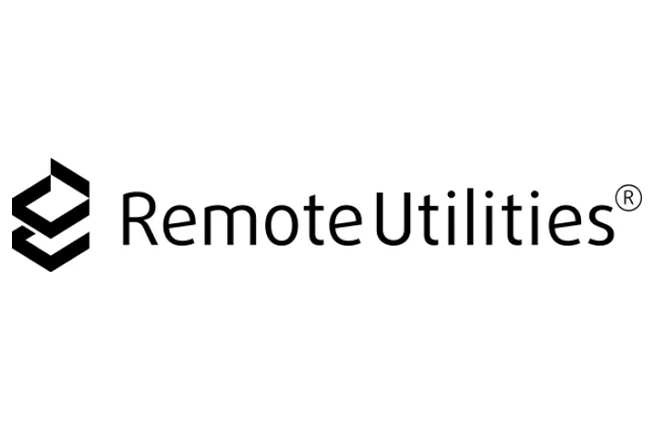
Você não precisa adquirir utilitários remotos para se beneficiar da ampla gama de recursos. Com uma licença gratuita, o software de desktop permite controlar até dez computadores remotos. A oferta é elegível para todos e destina-se tanto ao uso pessoal quanto profissional. Remote Utilities é provavelmente o programa mais configurável da lista. Possui vários módulos diferentes que atendem às diferentes necessidades do usuário.
Por exemplo, se quiser obter acesso ilimitado a um dispositivo remoto, você pode usar o modelo Host. Uma vez instalado, ele inicia automaticamente uma sessão, mesmo se não for supervisionado. Isso significa que você não precisa trocar o roteador antes da configuração. O módulo Viewer atua como centro de controle, permitindo gerenciar a sessão. Seus recursos incluem controle de energia, transferência de arquivos, impressão remota e visualização em vários monitores. Quanto às questões de segurança, o software utiliza criptografia TLS 1.2, garantindo que todos os seus dados estejam seguros. Claro, tudo isso está disponível com uma licença gratuita.

Os utilitários remotos funcionam melhor com computadores que executam o sistema operacional Windows. É compatível com as versões mais recentes e algumas versões mais antigas do sistema, como a série Windows Server. Você também pode baixar um aplicativo em seu dispositivo Android ou iOS para permitir o acesso remoto. Existe uma versão do software para dispositivos macOS e Linux, mas está em beta, o que significa que pode não funcionar tão bem.
Prós
Ampla gama de ferramentas
Modo portátil
Nenhuma mudança de porta necessária
Suporta mais de 10 computadores
Contras
Configuração complicada
Linux e Mac estão em beta
Utilitários remotos
06 UltraVNC

UltraVNC funciona um pouco como Remote Utilities, com dois módulos principais de acesso remoto para diferentes tipos de suporte. Além das tarefas de manutenção padrão, você também pode usá-lo para transferir arquivos, compartilhar pranchetas e comunicar-se com seus parceiros. Antes de cada sessão você pode escolher se deseja o módulo Servidor, o Viewer ou até mesmo ambos.
Requer instalação de servidor, mas nada que um usuário comum não possa resolver. O servidor UltraVNC também pode ser configurado como um serviço de dispositivo, portanto está sempre disponível. Isso é ótimo se você quiser acessar o computador remoto a qualquer momento. Você pode acessar o servidor UltraVNC de qualquer lugar com conexão à Internet após configurar o encaminhamento de porta em seu roteador. Isso inclui um dispositivo portátil que suporte conexões VNC, um PC com o Viewer habilitado ou um navegador de internet. No entanto, para uma experiência UltraVNC perfeita, você deve escolher a opção com maior largura de banda de rede.
Prós
Permite transferência de arquivos
Função de sala de bate-papo
Acesso remoto a partir de um navegador ou aplicativo móvel
Contras
Encaminhamento de porta necessário
Precisa de alta largura de banda
Não consigo ligar o computador
UltraVNC
07 Zoho Assist
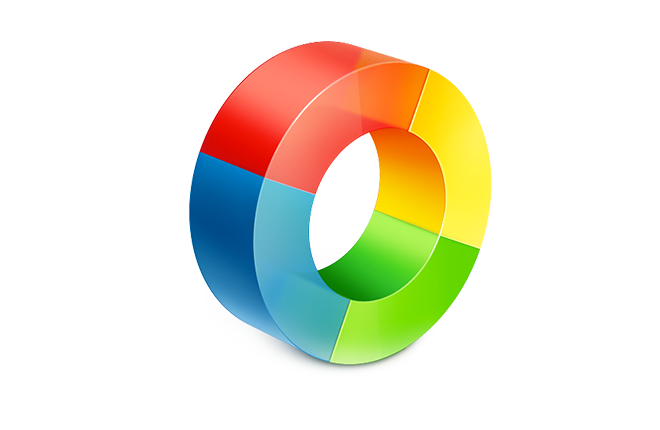
Zoho Assist é outro programa de acesso remoto que não mantém a versão gratuita para uso pessoal. Na verdade, todos os tipos de empresas o utilizam como software de suporte remoto de referência. Sem falar que possui recursos mais avançados como chat e transferência de arquivos. O software baseado em nuvem permite que você acesse facilmente computadores em qualquer lugar do mundo. Para obter uma senha de ID exclusiva, você precisa acessar o site oficial do Zoho Assist e o software irá gerá-la automaticamente.
A interface é elegante e fácil de usar, por isso mesmo o usuário mais inexperiente pode sobreviver perfeitamente. Com o pacote gratuito, você pode controlar vários computadores remotos ao mesmo tempo. O Zoho Assist também é altamente funcional quando deixado sem supervisão, embora você só possa fazer isso em cinco dispositivos. No entanto, pode ser útil na hora de fazer verificações regulares do sistema. Mesmo com a versão gratuita, as ferramentas de diagnóstico são incrivelmente confiáveis. Você pode fazer uma varredura completa no dispositivo remoto sem se preocupar em perder alguma coisa. Resumindo, a versão gratuita é mais do que útil.
No entanto, as edições pagas vêm com alguns recursos atraentes. Por exemplo, e se houvesse uma maneira de ligar computadores remotos mesmo que eles estivessem desacompanhados? O recurso “Wake-on-Lan” permite que você faça isso quer o PC esteja completamente desligado ou no modo de suspensão. É apenas uma das muitas ferramentas altamente avançadas que você pode esperar da edição Professional ou Enterprise. Claro, a versão gratuita é mais que suficiente para a tarefa essencial de suporte remoto, então você pode cumpri-la sem hesitação.
Prós
Compatível com Windows, Mac e Linux
Configuração rápida
O cliente não precisa de software
Contras
Ferramentas limitadas
Versão paga um pouco melhor
Zoho Assist
08 AeroAdmin

Há muitas coisas para gostar no AeroAdmin – é 100% gratuito para uso comercial e pessoal, extremamente fácil de usar e seguro. O programa funciona perfeitamente para suporte espontâneo, pois requer apenas uma senha ID para obter acesso remoto.
O que contribui para o design utilitário geral é o fato de ser um programa portátil. Antes de iniciar uma sessão, você não precisa instalá-lo no seu PC. No entanto, configurá-lo em um Mac requer algumas etapas extras. Nada muito complicado, porém; você precisa usar o recurso WINE, como acontece com outros aplicativos do Windows. Todas as partes devem executar o programa e compartilhar a senha do ID para que a conexão remota seja iniciada.
Você pode escolher se deseja visualizar ou gerenciar o dispositivo à distância. Se você selecionar o controle remoto, poderá realizar verificações de manutenção e verificar se há malware no computador. Há um limite de tempo para cada sessão, o que não deve representar um grande problema para o apoio espontâneo. Infelizmente, você não pode compartilhar arquivos com o AeroAdmin, mas ei – até mesmo uma ferramenta gratuita tem um preço.
Prós
Aplicativo portátil
Nenhuma mudança de roteador
Fazer logoff e reinicialização remota
Criptografias de conexão
Contras
Nenhum bate-papo disponível
Um número limitado de sessões
Nenhuma impressora remota
AeroAdmin
09 Área de trabalho distante
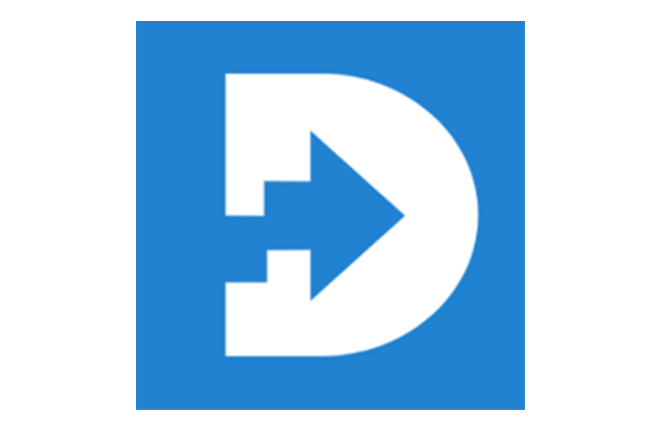
Por fim, o Distant Desktop é outro programa de acesso remoto totalmente gratuito para consumo empresarial e individual. A conexão é estabelecida através de uma senha ID, portanto você não precisa se cadastrar ou instalar o software. Basta baixar um aplicativo e pronto. A ferramenta desktop suporta múltiplas conexões, o que é sempre uma vantagem.
Você pode trabalhar simultaneamente em diferentes computadores remotos sem enfrentar dificuldades técnicas. Durante a sessão, você poderá visualizar monitores e até compartilhar sua própria tela ativando o Modo Demonstração. É claro que isso não significa que os parceiros terão acesso repentino ao seu computador – é apenas um recurso interessante. Distant Desktop oferece suporte a uma ampla gama de tarefas, incluindo transferência de arquivos. Os protocolos de segurança estão de acordo com os padrões, para que seus dados sejam autenticados e totalmente protegidos.
Como o programa usa senhas para se conectar, também existe a opção de “lista branca”. Isso significa que apenas os IDs da lista podem receber acesso automaticamente. Por último, mas não menos importante, o programa possui ferramentas de comunicação incríveis. Você pode conversar com seus colegas de trabalho e amigos por meio de mensagens de texto ou arquivos de áudio. Poucos softwares de acesso remoto gratuitos suportam esse recurso, então o Distant Desktop definitivamente tem alguma singularidade.
Prós
Sem parcelamento
Recurso de bate-papo
Transfere arquivos
Contras
Sem versão móvel
Compatível apenas com Windows
